Návod na fotoaparát Xiaomi Yi v ruštine. Vizuálny návod na pripojenie a nastavenie XiaomiYi. Resetovanie fotoaparátu na výrobné nastavenia

Správa Wifi modulu
Zapnutie/vypnutie Wifi sa vykonáva jediným krátkym stlačením klávesu 8. Aktuálny prevádzkový režim Wifi je indikovaný príslušným modrým LED indikátorom. Ak bliká, zariadenie hľadá prístupové body alebo sa pokúša pripojiť k niektorému z nich, ak svieti trvalo, spojenie je aktívne, ak nesvieti, funkcia je vypnutá.
Návod vo formáte pdf pre fotoaparát Xiaomi Yi si môžete stiahnuť na
Nedá sa pripojiť ku kamere cez wifi, aký je dôvod?
Znova skontrolujte, ku ktorej z dostupných bezdrôtových sietí je pripojený váš smartfón; nemusí to byť fotoaparát.
Továrenské nastavenia pre pripojenie ku kamere cez wifi
V predvolenom nastavení je názov zariadenia „YDXJ-***“, prístupové heslo je „1234567890“. Oboje môžete ľahko zmeniť. Ak to chcete urobiť, prejdite na položku „Zmeniť nastavenia Wifi“.
Synchronizácia so smartfónom
Uistite sa, že je na oboch zariadeniach zapnutá wifi, potom spustite proprietárnu aplikáciu a klepnite na ikonu vo forme okrúhleho červeného kľúča (v spodnej časti obrazovky).
Ak bol postup úspešný, po 3-5 sekundách uvidíte na obrazovke smartfónu obraz z fotoaparátu.
Ak chcete vstúpiť do ponuky nastavení, kliknite na ikonu ozubeného kolieska (v pravom hornom rohu).
Jedným ťuknutím na ikonu vo forme okrúhleho červeného tlačidla nadviažeme spojenie s fotoaparátom a prejdeme do sekcie pre správu jeho funkcií.
V hornej časti rozhrania je ponuka na prepínanie režimov: Photo, Timelapse (niekoľko fotografií za sebou vo forme prezentácie), Video (natáčanie videa).
V menu nastavení je možnosť voľby rozlíšenia a množstvo ďalších zaujímavých možností.
 Aplikácia pre smartfón Xiaomi Yi Camera
Aplikácia pre smartfón Xiaomi Yi Camera Nastavenie fotoaparátu cez proprietárnu aplikáciu
Napriek klamlivému vonkajšiemu minimalizmu má fotoaparát veľké množstvo rôznych možností a nastavení. Môžete napríklad zmeniť rozlíšenie fotografií a videí, ako aj ich kvalitu, upraviť úroveň hlasitosti, pomer strán snímky, ovládať správanie svetelných indikátorov, vybrať predvolený režim a mnoho ďalšieho.
Všetky potrebné nastavenia môžete vykonať pomocou smartfónu. Ak to chcete urobiť, musíte si naň nainštalovať proprietárnu aplikáciu a spárovať ju s fotoaparátom. Počas procesu synchronizácie je možné použiť mnoho rôznych možností a parametrov, vrátane aktuálneho času a dátumu.
 Nastavenie kamery Xiaomi Yi cez aplikáciu
Nastavenie kamery Xiaomi Yi cez aplikáciu Ihneď po spustení aplikácie budete vyzvaní na registráciu účtu. Ak to z nejakého dôvodu nechcete urobiť, jednoducho klepnite na červenú okrúhlu ikonu umiestnenú v spodnej časti obrazovky, čím sa fotoaparát pripojí.
Spravujte svoje nasnímané fotografie
Existuje niekoľko spôsobov, ako stiahnuť zachytené videá a fotografie do iných zariadení:
- Pripojte fotoaparát k počítaču. Mala by sa objaviť v zozname diskových jednotiek (ako flash karta). Dvakrát kliknite na príslušnú ikonu a otvorte priečinok DCIM/100MEDIA/ – tu sú uložené všetky dostupné fotografie a videá. Fotografie sa ukladajú ako súbory JPG a videá sa ukladajú ako súbory MP4. .
- Spustite na svojom smartfóne proprietárnu aplikáciu, pripojte sa k nej a prejdite do galérie. Potom si budete môcť prezerať všetky fotografie a videá, ktoré ste nasnímali.
- Vyberte kartu Flash z príslušnej priehradky na tele fotoaparátu, vložte ju do čítačky kariet a pripojte ju k počítaču.
Pripojenie fotoaparátu k zariadeniam so systémom iOS
V blízkej budúcnosti bude možné z App store stiahnuť verziu programu kompatibilnú so zariadeniami Apple. Bude fungovať rovnakým spôsobom.
 Akčná kamera Xiaomi Yi biela
Akčná kamera Xiaomi Yi biela Aktualizácia firmvéru a softvéru
Ponuka aplikácií má samostatnú položku na kontrolu aktualizácií softvéru. Ak je k dispozícii aktualizácia, jednoducho odpovedzte na systémovú otázku kladne. V tomto prípade musí byť batéria nabitá na viac ako 50 % (príslušný indikátor svieti na modro). .
Potom sa na obrazovke smartfónu zobrazí proces prenosu potrebných údajov. Na konci postupu by sa zariadenie malo automaticky vypnúť. To bude znamenať, že všetko prebehlo dobre. Stačí zapnúť fotoaparát a začať objavovať nové funkcie alebo opravy.
Ak sa proces aktualizácie zastaví na značke 100 %, skúste použiť inú pamäťovú kartu, ktorú ste predtým naformátovali prostredníctvom ponuky fotoaparátu, a skúste to znova.
(Navštívené 2 960-krát, dnes 6 návštev)
Dnes vás pozývame pozrieť sa na hlavného konkurenta GoPro medzi lacnými akčnými kamerami – kameru Xiaomi Yi. Dozvieme sa tiež, ako nastaviť fotoaparát na Xiaomi a ako ho ovládať.
Ešte pred oficiálnym uvedením do predaja spôsobila táto jednotka medzi používateľmi veľký hluk, pretože výrobca uviedol, že bude mať rovnaké vlastnosti ako GoPro, no za veľmi smiešnu cenu. Cena bola predtým oznámená na 60 dolárov, čo je, vidíte, veľmi, veľmi lákavé.
Takmer všetky funkcie fotoaparátu od Xiaomi je možné ovládať cez špeciálne aplikácie v smartfóne, ktoré je možné predinštalovať cez odkazy a Remote Video. Zatiaľ ich nie je veľa, je však možné, že s aktualizáciou firmvéru modulu gadget sa jeho funkčnosť rozšíri. Program vám zatiaľ umožňuje vykonávať nastavenia pre režimy fotografie a videa, vybrať kvalitu snímania a nakonfigurovať prevádzku samotného fotoaparátu, ako aj vybrať možnosť vizuálneho zobrazenia obrázkov z matice.
V režime fotografie v aplikácii vidíme nasledujúci obrázok: väčšinu displeja zaberá oblasť pre náhľad obrazu z matice fotoaparátu a zvolené rozlíšenie pre snímanie je napísané nižšie. V spodnej časti sú klávesy na ovládanie akčnej kamery a ešte nižšie je stavový riadok s aktuálnou úrovňou nabitia batérie telefónu, fotoaparátu a Wi-Fi signálu. V režime videa vyzerá program takmer rovnako. Okrem toho je tu režim Snapshot na vytváranie rýchlych obrázkov v rozlíšení 640x480.

Parametre a ich význam
Nastavenie Xiaomi Yi Action Camera prebieha cez špeciálnu aplikáciu, o ktorej sme písali vyššie, no je tu dôležitý bod – aplikácia je dostupná len pre smartfóny s OS Android a majitelia produktov Apple sú stále bez práce. Poďme sa teda pozrieť na niektoré režimy, pomocou ktorých fotoaparát konfigurujem. Sú rozdelené do niekoľkých blokov.
- Video. Toto je režim nastavenia videa. Existujú také položky ako Kvalita (kvalita videa), Rozlíšenie (rozlíšenie), Časová značka (zobrazenie času a dátumu na videu), Štandardné (video štandard) a Režim merania (meranie úrovne expozície);
- Fotografia. Je logické predpokladať, že ide o režim, ktorý upravuje fotografovanie. Sú tam také podpoložky ako: Rozlíšenie (aj rozlíšenie fotografie), Predvolený režim fotografie (táto možnosť umožňuje vybrať predvolený režim fotografovania, môžete si napríklad vybrať normálny, samospúšť, sériové snímanie a časozber). Dostupné sú aj funkcie zobrazenia dátumu a času na fotografii a predvolený režim spustenia fotoaparátu (výber režimu, v ktorom sa fotoaparát predvolene zapne);

- Fotoaparát. Tu môžete nakonfigurovať kameru: Preview, Loop Recording (nekonečné nahrávanie alebo nahrávanie v režime DVR), Lens Rectification (zapnutie/vypnutie Fish Eye), Automatické zapnutie WI-Fi so zariadením (zapnutie Wi-Fi so zariadením) , Buzzer Volume (úprava hlasitosti zvuku), ako aj mnohé ďalšie, ako napríklad nastavenia Wi-Fi, prevádzkový režim LED indikátora, nastavenie času a dátumu a vypnutie fotoaparátu po určitom čase nečinnosti;
- Zariadenia. Tento blok obsahuje kompletné informácie o zariadení, ako je názov modelu, sériové číslo, aktuálna verzia firmvéru, ako aj informácie o flash karte a možnosti jej formátovania. Okrem toho tu môžete povoliť funkciu vyhľadávania pre kameru, ak sa niekde v blízkosti stratí (začne vydávať zvuky) a obnoviť všetky nastavenia na výrobné nastavenia.

Xiaomi naďalej teší svojich mnohých fanúšikov vydávaním rôznych a veľmi zaujímavých elektronických zariadení. Dnes budeme hovoriť o veľmi dôležitom a užitočnom gadgete, ktorý je v Rusku veľmi populárny - o automobilovom DVR.
Pred rokom Xiaomi predstavilo svoj prvý fotoaparát Yi Action Camera. Jednou z mojich prvých myšlienok bolo, ako by som ho mohol použiť ako rekordér do auta. Tento fotoaparát však nemal množstvo potrebných požiadaviek: chýbal vstavaný displej, pozorovací uhol objektívu nebol dostatočne široký, malá clona atď. Tento nápad som musel odložiť. Ako sa však ukázalo, nie nadlho. Len o šesť mesiacov neskôr sa na internete začali objavovať fámy, že Xiaomi pripravuje vydanie vlastného DVR.
Náhodou sú všetky novinky od Xiaomi mega populárne. Je veľmi ťažké kúpiť zariadenie na začiatku predaja a ešte viac za dobrú cenu. Objednal som si svoju kópiu 10. januára, ale dostal som ju až začiatkom marca. Na konci recenzie uvediem, kde kúpiť a aké sú náklady na zariadenie. Svoje som už zdieľal, teraz prejdem k recenzii.
Hrdinom dnešnej recenzie je teda videorekordér do auta Xiaomi Yi DVR.

technické údaje
- Displej: 2,7″, TFT, 16:9, rozlíšenie 426×240
- Obrazový procesor: YI A12 dual core + DSP čip, 3D redukcia šumu
- Matica: 1/2,7″, 3,0 x 3,0 um;
- Citlivosť snímača: 4000 mV/lux-s
- Fotoobjektív: Clona f/1,8, 165° ultraširokouhlý objektív
- Povolenia na natáčanie: 1920 × 1080p pri 30 fps, 1920 × 1080p pri 60 fps, 2304 × 1296p pri 30 fps
- Podpora pamäťových kariet: MicroSD až do 64 GB
- Čistá: WiFi 802.11n
- Materiál: PC/ABS
- Okrem toho: Smart ADAS systém, kolízne čidlo, záznam zvuku
- Podpora OS: Android 4.1, iOS 7.0
- Typ batérie: Lítiový polymér
- Kapacita batérie: 240 mAh
- Veľkosť: 74 × 52,4 × 19,4 mm
- Hmotnosť: 74 g
- MPR:$
Čomu by ste mali venovať pozornosť. Platforma využíva vysoko efektívny dvojjadrový čip YI A12 s DSP procesorom, ktorý umožňuje záznam s rozlíšením 1296p 30fps / 1080p 60fps. Kamera je vybavená 3 megapixelovou matricou, ktorá teoreticky poskytuje vysokú citlivosť na svetlo. Objektív má clonu f/1,8 a pozorovací uhol až 165°. TFT displej s uhlopriečkou 2,7″ a rozlíšením 426×240 pixelov.
Na samostatnú poznámku by som rád poznamenal, že zariadenie podporuje pokročilý asistenčný systém vodiča ADAS, ktorý varuje pred približovaním sa k vozidlu vpredu a signalizuje pri prechádzaní cez jazdný pruh.
Pozrime sa, ako to celé funguje.
Obsah dodávky
Zariadenie je zabalené v bielej kartónovej krabici. Na prednej strane je vyobrazené logo Yi a na zadnej strane je nalepený štítok s technickými charakteristikami.

Zariadenie je umiestnené v škatuli druhej úrovne s príslušenstvom umiestneným pod ním.

Balenie obsahuje všetko potrebné: držiak na čelné sklo, nabíjačku s dvomi USB portami pre 2 a 1 A a microUSB kábel s dĺžkou 3,5 m.

Držiak je malý a umožňuje umiestniť DVR v akejkoľvek polohe, ako na čelnom skle, tak aj na palubnej doske auta.

Ak máte obavy z úniku dôverných informácií, mali by ste porozmýšľať nad systémom informačnej bezpečnosti, ktorý pomôže zaistiť informačnú bezpečnosť vášho podnikania, ako aj odhaliť prípady porušenia dôverných informácií.
Vzhľad a vlastnosti
Telo zariadenia je vyrobené z materiálov SABIC a PC/ABS, odolných voči ohňu. Na lakovanie karosérie je použitý špeciálny kvalitný PU lak, ktorý chráni pred ultrafialovými lúčmi. Objektív fotoaparátu pozostáva zo šiestich špeciálnych optických šošoviek a infračerveného filtra, ktorý neutralizuje odlesky.
Na prednej strane je šošovka a otvor pre mikrofón.

Takmer celú zadnú plochu zaberá displej, pod ktorým sa nachádzajú 4 ovládacie tlačidlá a dva LED indikátory: nahrávanie a nabíjanie.

Na ľavej strane sa nachádza microUSB konektor a tlačidlo Reset.

Na pravej strane je slot pre pamäťovú kartu microSD. Podporované sú karty až do 64 GB.

Na hornom konci sa nachádza reproduktor a konektor v tvare T na pripevnenie zariadenia k špeciálnemu držiaku.

Na spodnej strane sú otvory na chladenie.

Dizajn kufríka je prepracovaný do najmenšieho detailu. Na chladenie zariadenia slúžia dva otvory umiestnené na hornom a spodnom okraji. Cez spodné vstupuje studený vzduch a z horných vychádza horúci vzduch. Tým sa zvyšuje účinnosť cirkulácie vzduchu v zariadení a zlepšuje sa odvod tepla.
Kvalita materiálov a montáže je na najvyššej úrovni. Jednoducho nie je čo vytknúť.
Displej
Zariadenie využíva vysokopriepustný širokouhlý LCD displej, veľkosť uhlopriečky 2,7″, pomer strán 16:9, rozlíšenie 960×240 pixelov.
Pozorovací uhol je dobrý, no s výraznými odchýlkami obraz bledne. Ak je zariadenie umiestnené v pravom hornom rohu čelného skla, potom je pre vodiča dosť problematické vidieť, čo sa deje na displeji.
Jas je priemerný, na priamom slnku obraz vybledne. Úroveň jasu nie je nastaviteľná.
Vo všeobecnosti je obrazovka dobrá a vhodná na počiatočné nastavenie a pravidelné prezeranie videí. V zásade je to to, na čo je určený.
Kontrola
Zariadenie sa ovláda pomocou 4 mechanických tlačidiel umiestnených na zadnej strane pod obrazovkou. Tlačidlá sa stláčajú bez námahy, s charakteristickým kliknutím. Postupnosť je nasledovná: fotografovanie, nahrávanie, prezeranie obrázkov a nastavenie/povolenie.
Na obnovenie továrenských nastavení slúži tlačidlo Reset umiestnené pod microUSB konektorom.
Prevádzka zariadenia
Ak chcete zapnúť rekordér, musíte stlačiť a podržať tlačidlo napájania na 2 sekundy. Existuje druhý spôsob – napájanie cez microUSB konektor a po zapnutí sa automaticky spustí nahrávanie videa.
Na indikáciu stavu zariadenia slúžia dve LED diódy umiestnené v pravom dolnom rohu zadnej strany. Červená LED indikuje nabíjanie vstavanej batérie, žltá LED indikuje aktuálny stav rekordéra. Počas nahrávania bliká žltý indikátor.
Ak počas nahrávania stlačíte tlačidlo úplne vľavo (to s červeným krúžkom), súbor sa označí ako len na čítanie a urobí sa dodatočná snímka. Tento fragment sa nevymaže počas nového cyklu nahrávania, keď sa minie miesto na pamäťovej karte.
Rekordér podporuje systém Smart ADAS. Pomocou moderných algoritmov rozpoznávania obrazu systém určuje dopravné značenie a monitoruje vzdialenosť medzi vozidlami v reálnom čase. V prípade nebezpečných situácií na ceste rekordér varuje vodiča čínskym hlasovým varovaním.
Všetko znie krásne slovami, ale v skutočnosti na tom nezáleží. Ovládanie odstupu od vpredu idúceho auta funguje viac-menej správne, ale opustenie jazdného pruhu je veľmi zlé. Systém vyžaduje ideálne podmienky (aj značenie, čisté cesty a pod.), ktoré, žiaľ, v Rusku zatiaľ nemáme. Preto je pre nás systém ADAS v záznamníku luxus, hoci nápad je to veľmi dobrý.
nastavenie
Všetky nastavenia sú zatiaľ dostupné iba v čínštine. Dúfam, že výrobca v budúcnosti pridá možnosť výberu jazyka programu. Menu nastavení je však navrhnuté vo forme ikon a všetko je intuitívne. Navigácia medzi položkami sa vykonáva pomocou tlačidiel. Príslušné symboly sú zobrazené nad tlačidlami.
- Výber kvality nahrávania videa. Dostupné sú tieto rozlíšenia: 1920 × 1080p pri 30 fps, 1920 × 1080p pri 60 fps, 2304 × 1296p pri 30 fps.
- Zapnutie/vypnutie mikrofónu.
- Citlivosť G-senzora.

- Zapnutie/vypnutie systému Smart ADAS. V tomto prípade sa kvalita záznamu videa automaticky zmení na 1920 × 1080p pri 30 snímkach za sekundu.
- Zapnite/vypnite WiFi.
- Čas vypnutia obrazovky. K dispozícii sú nasledujúce časové intervaly: 1 minúta, 5 minút, 10 minút a nonstop.

- Formátovanie pamäťovej karty. Všetky údaje na pamäťovej karte sa vymažú.
- Obnoviť výrobné nastavenia.
- Informácie o zariadení. Tu môžete zistiť heslo pre pripojenie cez WiFi, ak ste ho zabudli.

Pre podrobnejšie nastavenia DVR, prezeranie a správu nahrávaných súborov je tu aplikácia CarCamera. Jeden problém – oficiálne je len v čínštine. Našli sa však nadšenci a túto aplikáciu preložili. Najnovšiu verziu aplikácie CarCamera si môžete stiahnuť v ruštine.
Pripojenie k rekordéru je realizované cez WiFi. Pri prvom pripojení je potrebné zadať heslo v nastaveniach v časti O zariadení. V budúcnosti je možné názov a heslo prístupového bodu zmeniť v nastaveniach aplikácie.

V aplikácii vidíte v reálnom čase, čo kamera zaznamenáva.

Prezerajte si zachytené videá a fotografie a skopírujte súbory do smartfónu.

Nastavenia rekordéra v ruštine.

Návod na montáž nájdete v prílohe.

Výukový program ADAS.

Rovnako ako návod na použitie.

K dispozícii je váš vlastný videohosting, môžete priamo nahrať zachytené video a tiež sledovať, čo uverejňujú ostatní používatelia.

Ak si chcete kúpiť miniaplikácie od Xiaomi, potom má aplikácia svoj vlastný obchod. Je pravda, že ceny sú tam trochu vysoké.

Príklady nahrávania videa
No prejdime k tomu hlavnému – ukážkam nahrávania videa v rôznych režimoch. Trvanie jedného videa je 3 minúty a nie je možné ho zmeniť. Pauza medzi dvoma záznamami trvá 2-3 sekundy.
Snímanie cez deň, rozlíšenie 1920 x 1080 pri 60 fps.
Snímanie v noci, rozlíšenie 1920 x 1080 pri 60 fps.
Snímanie ráno počas dažďa, rozlíšenie 1920 x 1080 pri 60 fps.
Snímanie cez deň v zamračenom počasí, rozlíšenie 1920 x 1080 pri 60 fps.
Snímanie cez deň, rozlíšenie 1920 x 1080 pri 30 fps.
Snímanie ráno počas dažďa, rozlíšenie 1920 x 1080 pri 30 fps.
Snímanie cez deň pri zamračenom počasí, rozlíšenie 1920 x 1080 pri 30 fps.
Snímanie ráno počas dažďa, rozlíšenie 2304 x 1296 pri 30 fps.
Snímanie cez deň pri zamračenom počasí, rozlíšenie 2304 x 1296 pri 30 fps.
Firmvér
Podľa informácií z rôznych špecializovaných fór sa neodporúča aktualizovať firmvér zo smartfónu cez WiFi pripojenie, keďže je vysoká pravdepodobnosť premeny rekordéra na tehlu. Na aktualizáciu softvéru je potrebné použiť microSD kartu s kapacitou 8-32 GB Class 10 so súborovým systémom FAT32 a veľkosťou klastra 32 KB. Počas aktualizácie nevypínajte napájanie, inak zlyhá.
Stiahnite a rozbaľte firmvér V-0.08.001 do koreňového adresára karty microSD. Pamäťovú kartu nainštalujeme do slotu DVR a pripojíme napájanie. Na obrazovke zariadenia by sa mala zobraziť správa o nájdenej aktualizácii. Stlačením štvrtého tlačidla (nastaviť/povoliť) spustíte aktualizáciu softvéru. Aktualizácia trvá v priemere od 2 do 5 minút. Po dokončení sa rekordér automaticky reštartuje.
Aplikácia. Nakupujte a získajte percentá z hodnoty objednávky späť na svoj účet.
Pozorovania počas prevádzky a závery
Vo všeobecnosti sa mi rekordér naozaj páčil, v zásade ako všetky ostatné zariadenia vyrobené spoločnosťou Xiaomi. Fotoaparát sa dokonale vyrovná s hlavnou úlohou. Po vyskúšaní všetkých dostupných rozlíšení som sa osobne ustálil na 1920 × 1080p pri 60 fps. Vzhľadom na cenu rekordér robí veľmi dobré snímky.
Stojí za zmienku, že rekordér má taký dobrý vzhľad, že som sa bál nechať ho na čelnom skle. Musel som si ho neustále vyzliekať, aby si k nemu závistlivci nepripínali nohy. Zariadenie veľmi vyniká, preto nie je vhodné nechávať takúto hračku bez dozoru.
Nie náhodou som považoval inteligentný systém ADAS za výhodu aj nevýhodu. Prítomnosť tejto funkcie v rekordéri vyčnieva Xiaomi Yi DVR od svojich konkurentov, ale nesprávne ovládanie je trochu znepokojujúce. Nápis hovorí, že v Rusku sa objavia dobré cesty a výrobca opraví fungovanie systému ADAS.
Výhody:
- materiály zariadenia;
- kvalita stavby;
- podpora inteligentného ADAS;
- Možnosť pripojenia cez WiFi;
- dostupnosť režimu nahrávania videa 1080p pri 60 fps;
- cena.
nedostatky:
- iba podpora čínskeho jazyka;
- nesprávna činnosť systému Smart ADAS;
- žiadne vstavané GPS;
- krátky prevádzkový čas zo vstavanej batérie.
Čo potrebujeme?
- fotoaparát Xiaomi Yi;
- Smartfón alebo tablet so systémom Android alebo IOS;
- Wi-Fi sieť, v ktorej bude kamera a smartfón fungovať;
- aplikácia Mi Home alebo Mi Camera;
- Účet v systéme Xiaomi (dá sa vytvoriť v aplikácii).
V našom prípade zvážime počiatočnú inštaláciu a konfiguráciu na smartfóne s OS Android a aplikáciou Mi Home v preklade „remeselníkov“. Verzia programu IOS má anglické rozhranie, ale prakticky neexistujú žiadne vonkajšie rozdiely. Rozdiel v nastaveniach v aplikáciách Mi Home a Mi Camera nie je veľký, a tak nebude ťažké prísť na druhú aplikáciu sami.
Ponáhľame sa vás upozorniť, že od verzie 2.6.13 používa program Mi Home externé zásuvné moduly, ktoré sa automaticky začnú načítavať po pripojení inteligentných zariadení. Po ich načítaní je ruské rozhranie takmer nenávratne nahradené pôvodným čínskym. Naše odporúčania sú použiť verziu 2.6.11 programu (najnovšia stabilná verzia aplikácie Mi Camera, preložená do ruštiny, má číslo 1.1.3).
Tak začnime...
Začnime odspodu, a to pripojením napájania kamery cez Micro USB konektor a pribalenú nabíjačku. Fungovať bude aj bežný adaptér zo smartfónu s 2 ampérovým výstupom.
Po pripojení kamery k napájaniu začne indikátor pod optickým okom blikať žlto (možno oranžovo, názory na túto vec sa líšia) - potom môžete spustiť našu aplikáciu. Najprv si musíte aktivovať svoj existujúci účet Xiaomi alebo si vytvoriť nový. V tomto prípade musí byť váš smartfón alebo tablet pripojený k Wi-Fi sieti, v ktorej bude XiaomiYi fungovať.
Keď otvoríte aplikáciu s aktivovaným Xiaomi účtom, s najväčšou pravdepodobnosťou uvidíte veľké prázdne pole. Toto pole by malo kategorizovať aktivované a nakonfigurované produkty spoločnosti do úrovní. V pravom hornom rohu musíte kliknúť na symbol plus, čím sa dostanete do „sprievodcov“ nových pripojení, kde by ste si mali vybrať pripojenie k fotoaparátu Xiaomi. Toto je druhý bod zhora nadol.
Aplikácia sa nás pýta na rozsvietený indikátor a prevádzkový stav gadgetu. Kliknite ďalej. Na požiadanie zadajte prihlasovacie meno a heslo pre sieť Wi-Fi, v ktorej pracuje vaše mobilné zariadenie a kamera bude fungovať.

LED dióda, ktorá predtým svietila na žlto, začne blikať na modro a kamera potom povie nejakú frázu v čínštine (poznámka autora: možno je to nejaké miestne kúzlo, aby gadget fungoval). Po tomto procese spárovania je kamera rozpoznaná programom a automaticky prepojená s vaším účtom – to vám umožní vidieť ju v aplikácii nainštalovanej na akomkoľvek inom zariadení. Keď sa pozriem trochu dopredu, poviem, že najjednoduchší spôsob, ako resetovať nastavenia fotoaparátu, je na niekoľko sekúnd podržať resetovacie tlačidlo skryté na tele. A tiež, aby ste naplno využili všetky funkcie, smartfón sa nemusí vždy nachádzať v oblasti pokrytia vybranej Wi-Fi siete, keďže keď sa kamera pripojí na internet, komunikácia medzi zariadeniami bude prechádzať cez cloudové technológie Xiaomi.

V tejto fáze sa pripojenie fotoaparátu a spojenie s mobilným zariadením končí. Ďalej zvážime rozhranie navrhovaného softvéru a prevádzkové funkcie. Chcel by som poznamenať, že externe vyzerá aplikácia pre Android a IOS takmer identicky, s výnimkou niektorých funkcií dizajnu softvéru.
Po klepnutí na kameru vybranú v zozname zariadení sa dostanete do hlavného okna pre prácu s ňou. V pravom hornom rohu sa nachádza prechod do hlavných nastavení fotoaparátu. V nastaveniach môžete zmeniť názov kamery, pridať popis zariadenia (aby ste napríklad nezabudli, kde je tá istá kamera nainštalovaná), zobraziť sériové číslo modulu gadget, povoliť alebo zakázať nahrávanie obrázky na vloženú pamäťovú kartu a aktivujte alebo deaktivujte LED indikátor.

Stlačením a roztiahnutím dvoch prstov k sebe môžete priblížiť alebo oddialiť obrázok. Pomocou zvyčajných pohybov „potiahnutím“, pohybom prsta doľava a doprava po obrazovke v reálnom čase, môžete zobraziť jeden alebo druhý roh zobrazeného obrázka. Tlačidlo "foto" urobí fotografiu obrázka z fotoaparátu. Tlačidlo „fotoaparát“ spúšťa a zastavuje nahrávanie videa na vašom zariadení. Stlačením a podržaním tlačidla mikrofónu môžete odoslať hlasovú správu do kamery. Tlačidlom „reproduktor“ sa zapne zvuk z fotoaparátu. Ak je vo fotoaparáte nainštalovaná karta Micro SD, môžete prehrávať predtým zaznamenané videá. Časová mierka je umiestnená pod oknom s obrázkom, po jej posunutí kamera zobrazuje nahrané video. Na základe vášho internetového pripojenia si môžete vybrať, v akej kvalite vysielať obraz, HD (1280 x 720) alebo SD (640 x 360).
Prišla ku mne akčná kamera Xiaomi Yi. Toto je moja prvá čínska akčná kamera... A skutočne prvá kamera tohto formátu. Predtým som natáčal viac videí s DSLR/bezzrkadlovkami/telefónmi/zamierením. Ale bola tu potreba a túžba vyskúšať akčné kamery a mal som toho veľa. Jedným z takýchto fotoaparátov bol Xiaomi Yi od známej čínskej značky.
Dali mi tento fotoaparát na testovanie. Aby som bol úprimný, pýtal som sa na SJ5000+, pretože recenzie naň boli na prvý pohľad lepšie, ale poslal ich Xiaomi. Dúfam, že po nejakom čase budem mať 1-2 ďalšie fotoaparáty a môžem porovnať, ktorý je lepší. Pri pohľade do budúcnosti poviem, že fotoaparát Xiaomi sa mi páčil aj nepáčil.
Kameru Xiaomi Yi Action mi poskytol čínsky internetový obchod Banggood. Nájdete tam aj popis, technické špecifikácie, cenu a možnosť objednať. Zvyčajne ho predávajú za 80-90 dolárov, v Moskve stoja viac.
Ale na Aliexpress môžete získať fotoaparát. Existuje milión možností, napríklad tento sa predáva ihneď so sadou držiakov, aquaboxom alebo holou kamerou, môžete si vybrať.
Life hack - pri nakupovaní na Aliexpress môžete získať cashback až do výšky 11% (majú plugin prehliadača a aplikáciu pre telefóny). Všetko som veľmi podrobne napísal v mojom, čo to je a ako to používať.
Výhody a nevýhody fotoaparátu Xiaomi Yi
Nevýhody a prvé zoznámenie
Začnem úplne od začiatku, úvodom. Musel som stráviť pár hodín, kým som mohol začať používať fotoaparát. Toto je príliš dlhé! Už som si zvykol, že som ho zapol a bez návodu je všetko intuitívne. Pamätám si, že som si ho kúpil tesne pred odletom do Poľska a už na letisku, keď som ho len vybral z obalu, som ho začal používať. Podotýkam, že fotoaparát je pomerne prepracovaný, ale všetko je prehľadné. A tu je malá škatuľka s niekoľkými tlačidlami a najprv strávte 2 hodiny na internete.
- Keď zapnete fotoaparát, z nejakého dôvodu sa ukáže, že je v režime fotografie, hoci je to videokamera! To znamená, že stlačím a stlačím spúšť a fotoaparát fotí. Nie je to logické. Navyše, ak prepnem do režimu videa a vypnem fotoaparát, tak si to nepamätá a po zapnutí opäť skončí v režime fotografie. Áno, existuje nastavenie, pre ktorý režim sa fotoaparát zapne, ale ako to zmeniť je nižšie.
- Nastavenia fotoaparátu je možné zmeniť len cez aplikáciu v smartfóne, ktorá nie je dostupná na Google Play. Verzia Androidu musí byť od 4.1 a procesor telefónu nie je Intel (nie som si istý procesorom, ale natrafil som na takúto informáciu). AKTUALIZÁCIA. Aplikácia je už dostupná na Google Play.
- Neexistuje žiadna obrazovka, dokonca ani pre menu.
- Ukazovatele sú nelogické a hneď som nepochopil, ako všetko funguje.
- Po zapnutí fotoaparátu sa rozsvieti hlavný indikátor a zaznie signál. To však neznamená, že je fotoaparát pripravený na použitie. Musíme počkať ďalších 10-15 sekúnd. Prečo nebolo možné použiť signál na označenie tohto konkrétneho momentu? AKTUALIZOVAŤ. Po aktualizácii firmvéru sa kamera za pár sekúnd zapne a indikátory teraz jasnejšie blikajú.
- Fotoaparát sa veľmi zahrieva, keď z neho prenášate fotografie a videá.
- Kamera je veľmi citlivá na kábel, mne sa osvedčil len ten 3. AKTUALIZOVAŤ. Stačí ho preniesť z flash disku cez čítačku kariet.
- Kryt zakrývajúci USB, flash disk a HDMI konektor je celkom malý a ľahko sa stratí. Urobil by som to s pripevnením na telo.
- Slabá súprava dodávky: iba fotoaparát, batéria, kábel USB. Verzia Travel má aj monopod.
- Nie každý monopod tretej strany sa zmestí, pretože otvor pre skrutku je veľmi krátky, skrutku nemôžete utiahnuť úplne a fotoaparát visí. Riešením je vyrobiť gumenú podložku a umiestniť ju na skrutku monopodu. Na druhej strane je vhodné, že aspoň vlákno je štandardné.
- Niektoré kópie stratili zaostrenie - len ostro zblízka, tlmený zvuk - ako keby niekto prstom zapchal otvor mikrofónu (a to je bez škatuľky!) a pri vypnutí nastáva problém so samovybíjaním. Existujú riešenia, ale nie sú triviálne; budem o nich hovoriť nižšie. Jediný problém, ktorý mám, je zlý zvuk.
Výhody fotoaparátu a druhý dojem
- Rozmery. Tento bod som sa rozhodol napísať, hoci všetky akčné kamery sú veľmi malé. Len teraz nechcem natočiť video s niečím objemným.
- Video. Fotí to dobre, páčila sa mi kvalita. Ale nemám s čím porovnávať, len Sony a6000 a Canon 7d, s ktorými to nie je vôbec správne porovnávať. Vo všeobecnosti mi kvalita na blog určite stačí.
- Nízka cena. Stojí okolo 70-90 dolárov, plus mínus, tá zelená je trochu drahšia. A teraz, ako som povedal, si ho môžete kúpiť za 70 dolárov.
- Prostredníctvom adaptéra môžete používať príslušenstvo GoPro.
- Pracovný čas. V režime 1080p 25fps bude fungovať približne 1 hodinu 50 minút.
Po vyriešení hlavných problémov pridám svoje dojmy. Natáčanie akčnou kamerou je veľmi cool! Aké potešenie! Je naozaj pohodlné, že ho môžete vložiť do bežného vrecka a potom ho kedykoľvek rýchlo vybrať. Vo vystretej ruke to vôbec necítite, nie je to ako držať DSLR, keď sa vám ruka po niekoľkých minútach unaví. Je výhodné, že je tu málo tlačidiel, pri otáčaní, otáčaní a presúvaní z ruky do ruky pri natáčaní nič nestlačíte (preto nemám rád natáčanie videa smartfónom).
O kvalite fotiek a videí nebudem hovoriť. Príkladov je na internete veľa, v každej recenzii, či už v texte alebo na YouTube, nie je ťažké nájsť. Ako som už povedal, s kvalitou videa som spokojný, chýba len stabilizátor, pri pohybe sa trasie. Kvalita fotografie nie je mimoriadne dôležitá, pretože je tu samostatný fotoaparát a smartfón. Nižšie je niekoľko fotografií a krátke video.
Fotografia
Foto bez akéhokoľvek spracovania. Článok zobrazuje zmeny veľkosti a kliknutím na zmenu veľkosti sa originál otvorí vo vyskakovacom Lightboxe, odkiaľ si ho môžete stiahnuť a prezerať. No, alebo si ju stiahnite priamo z odkazu (každá fotka odkazuje na originál).
Video
Prvá časť videa bola natočená na kameru Xiaomi Yi Action, druhá časť na kameru Sony a6000. Špeciálne som vložil kúsok videa, kde som so zvukom nič nerobil, aby bola jasná jeho hlasitosť a kvalita.
Funkcie fotoaparátu Xiaomi Yi
Nevýhody, ktoré som vymenoval, možno považovať za vlastnosti. Navyše, pre jedného je to len mínus-mínus, pre iného nezmysel, ktorý nestojí za pozornosť. Asi ste už pochopili môj názor, tak ma ospravedlňte, poviem vám to cez prizmu môjho videnia. Pre tých, ktorí vezmú fotoaparát do ruky prvýkrát, dúfam, že to bude užitočné, pretože väčšina informácií z fór je z recenzií vynechaná.
Ovládanie kamery
Ovládanie fotoaparátu, pokiaľ viem, je celkom základné. Sú tu dve tlačidlá: prvé je On/Off a tiež Photo/Video a druhé je spúšť pre video alebo fotografiu. Fotoaparát sa zapne krátkym stlačením, druhým krátkym stlačením toho istého tlačidla sa prepne do režimu Photo/Video a dlhým stlačením sa vypne. Tlačidlo spúšte funguje štandardne aj pre režim videa: jedno stlačenie je Štart, druhé stlačenie je Stop; pre režim fotografie: stlačte = fotografia.
Okolo tlačidla napájania fotoaparátu je kruhový svetelný indikátor, ktorého farba indikuje úroveň nabitia batérie: modrá 50-100%, fialová 15-49%, červená 1-14%.
Ale označenie režimov môže byť mätúce. V blízkosti tlačidla spúšte je červená LED zodpovedná za režim. Ako spoznám algoritmus indikátora? Je to takto: ak indikátor nesvieti, potom je to režim fotografie, ak svieti, potom režim videa, ak nepretržite bliká, prebieha nahrávanie videa. Zdá sa, že to nie je nič zložité, ale celý život som si myslel, že svieti červené svetlo, čo znamená nahrávanie videa, takže som okamžite nepochopil, ako všetko funguje. Možno je to rovnaký princíp vo všetkých akčných kamerách.
Ďalej. Naznačenie priebehu fotenia je tiež spočiatku trochu mätúce, naznačil by som len samotnú spúšť. Kamera Xiaomi má dvojitú indikáciu: stlačíte tlačidlo (škripnutie), po chvíli sa spúšť uvoľní (škripnutie+blikanie). „Nejaký čas“ môže byť 1-2 sekundy.
Nastavenia fotoaparátu je možné zmeniť pomocou smartfónu
Všetky nastavenia fotoaparátu je možné zmeniť iba prostredníctvom aplikácií smartfónu. Vrátane toho istého nešťastného režimu „Photo“ pri zapnutí fotoaparátu. Nemyslím si, že je to veľmi pohodlné riešenie. Nielenže musíte mať telefón stále pri sebe, ale zároveň sa s ním spájate, a preto fotoaparát prestáva byť samostatným zariadením. Čo ak nemáte smartfón, je pokazený, mŕtvy? Mohli si aspoň prepínať režimy nahrávania videa, stačí ešte jedno tlačidlo s cyklickým prepínaním. Okrem toho, ak napríklad chcem dať fotoaparát na používanie inej osobe, budem musieť nainštalovať aplikáciu aj do jeho telefónu. Čo ak nie je internet?
Ale dobre, toto je hnidopich, aj keď som prišiel na to, že by mi viac vyhovovalo mať menu priamo vo fotoaparáte. Vo všeobecnosti sa mi aplikácia páčila, všetko funguje bez problémov a funkčnosť je dobrá. Je pohodlné, že si fotoaparát môžete niekam položiť, pripojiť telefón a pozrieť sa, čo je v rámiku.
Pripojenie k počítaču
Ďalšou nuansou, ktorú som už tiež uviedol ako nevýhodu, je citlivosť na kvalitu kábla USB. A to až tak, že môžete zo stavebnice vyhodiť originálnu šnúru. Je to sranda, skontroloval som 3 káble a len jeden sa páčil fotoaparátu (zakaždým), ale všetky fungujú a cez ne môžem ľahko preniesť niečo do smartfónu. So zvyškom, keď bol pripojený k MacBooku, fotoaparát buď nebol vôbec viditeľný, alebo visel pevne, takže som musel vybrať batériu. Súdiac podľa fóra, vo Windowse je všetko rovnaké, ale všetko závisí od konkrétnej inštancie, niektoré takéto problémy nemajú. V systémoch Windows aj Mac OX je fotoaparát rozpoznaný ako flash disk.
Potrebujete teda čítačku kariet microSD alebo čítačku kariet SD a adaptér z microSD na SD. Toto je možnosť, ktorú teraz používam. Fotografie a videá si môžete pozrieť aj tak, že ich prenesiete do smartfónu pomocou aplikácie.
Firmvér
Firmvér je možné stiahnuť z oficiálnej webovej stránky alebo nainštalovať prostredníctvom aplikácie. Musíte však poznať svoje sériové číslo, ktoré sa nachádza pod batériou na fotoaparáte. Faktom je, že fotoaparát má 6 revízií a v závislosti od nich sa firmvér líši. Ak je firmvér z inej revízie, môžete získať zamurovaný fotoaparát. Preto je lepšie sťahovať na webe iba podľa sériového čísla.
Riešenie problémov
Nebudem zachádzať do detailov, ale vy a ja máme šťastie, riešenia mnohých problémov sa už našli, pretože fotoaparát je už niekoľko mesiacov v predaji a remeselníci nespia. Ako som pochopil, komponenty vo fotoaparáte (mikrofón, objektív) sú od rôznych výrobcov, a preto všetko závisí od konkrétnej inštancie, niektoré majú šťastie, iné nie. Stáva sa aj to, že zaostrenie je vypnuté, ale zvuk je dobrý, alebo je zaostrenie výborné, ale zvuk je matný.
- Zlé zameranie. Najčastejšie sa problém vyskytuje pri čiernych šošovkách. Musíte rozobrať fotoaparát a otočiť objektív (pokyny jedna a dva). Nemusí sa všetko podariť hneď.
- Tichý zvuk. Aby ste to trochu vylepšili, musíte rozobrať kameru a odstrániť handričku z mikrofónu. V každom prípade by ste však od zvuku nemali očakávať nič zvláštne, iba ak je mikrofón úplne prespájkovaný. Vyhľadajte na YouTube video pokyny.
- Samovybíjanie pri vypnutí. Je potrebné rozobrať a vložiť dielektrikum pod dosku ( Video návod).
- Kamera nahráva video v kúskoch 15-30 sekúnd, pričom preruší a stratí časť videa. Riešením je výmena flash disku za lepší a rýchlejší. Mám tento problém, ale objavuje sa na konci flash disku (keď je takmer hotový), tak som to vzdal.
Záver
Xiaomi Yi neurobilo veľmi dobrý dojem kvôli svojim chybám: triedil som USB káble na pripojenie k počítaču, sťahoval rôzne verzie aplikácií z fóra, googlil fungovanie indikátorov, vyrábal gumičku na monopod . Vo všeobecnosti som strávil celý večer nad všetkými týmito skúškami, namiesto toho, aby som vyšiel na ulicu a začal nakrúcať. V zásade sa dá zvyknúť na takmer všetky nedostatky (vzhľadom na cenu zariadenia), nie sú kritické. Ani prepojenie fotoaparátu so smartfónom vás neskôr neobťažuje, pretože nemusíte často meniť nastavenia, nastavíte si režim (napríklad 1080p 30fps) a vo väčšine prípadov ho používate.
Hlavnou nevýhodou sú preto technické problémy fotoaparátu (zaostrovanie, zvuk, samovybíjanie). Áno, niekedy sa dajú aj vyriešiť, ale dostať sa do kamery nie je príliš civilizovaný prístup, zdá sa mi. Moja kópia má zlý zvuk (zaostrenie je v poriadku), ale teraz nemám v Číne po ruke skrutkovač a nemám čas ho hľadať, takže to neviem opraviť, urobím to až keď Vraciam sa do Moskvy.
Kým mám kameru Xiaomi Yi, chvíľu ju budem používať, len aby som pochopil, či potrebujem akčnú kameru a čo od nej potrebujem (zatiaľ viem určite, potrebujem zvuk hlasnejší, ale možno úroveň bude stačiť po odstránení chyby). Potom si možno kúpim niečo ako Sony HDR-AS100V, je to tiež lacné a so zvukom a zaostrením je všetko v poriadku, je tu obrazovka na zmenu nastavení a stabilizátor, aj keď elektronický.
Aký fotoaparát si vybrať na cesty?
este mam otazku. Existujú fotoaparáty podobnej veľkosti, ale kvalitnejšie? Nech je to viac, nech je to len s ochranou proti vlhkosti (len pred dažďom, nie na potápanie), nech je to s menším počtom zapínaní, nech je to s elektronickým pahýľom, ale nahrávať normálny zvuk a video?
Mnoho ľudí tvrdí, že by ste od formátu Action Camera nemali vyžadovať veľa, pretože načo by ste potrebovali nahrávať normálny zvuk, keď snowboardujete z kopca, stále budete pridávať hudbu. Prečo potrebujete super-duper video, ak ide väčšinou o selfie a nie profesionálnu fotografiu krajiny alebo Timelapses. Súhlasím, všetko je správne. Akčná kamera je potrebná predovšetkým pre nadšencov extrémnych športov.
Ale čo NIE extrémni cestovatelia, ktorí so sebou nechcú nosiť DSLR/bezzrkadlovku a pre ktorých by bolo pohodlnejšie natáčať seba a všetko okolo seba s malou krabičkou a komentovať všetko, čo sa počas cesty deje?
 Kedy bude vydaný nový firmvér pre Samsung Galaxy?
Kedy bude vydaný nový firmvér pre Samsung Galaxy? Recenzia Sony Xperia Z: špičková vlajková loď s Full HD obrazovkou Sony Xperia Z
Recenzia Sony Xperia Z: špičková vlajková loď s Full HD obrazovkou Sony Xperia Z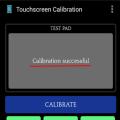 Ako vyriešiť problémy s GPS na Xiaomi
Ako vyriešiť problémy s GPS na Xiaomi